작업과 감정 모두에 매우 가치가 있는 파일로 작업할 때 가장 일반적인 것은 항상 안전하게 보관하기 위해 백업 복사본에 의존하는 것입니다. 파일 백업을 위해 스토리지 시스템이 필요하지만 DVD로 복사본을 만드는 것을 선호하는 사용자가 여전히 많은 것이 사실입니다. 이 작업을 돕기 위해 다음과 같은 프로그램을 사용할 수 있습니다. UltraISO , 우리는 아래에서 이야기 할 것입니다.

UltraISO는 부팅 가능한 CD, DVD 및 USB를 만드는 데 사용되는 CD, DVD 및 ISO 이미지 파일의 생성, 편집, 변환, 굽기 및 에뮬레이션을 위해 특별히 설계된 도구입니다. 그것으로 ISO 이미지 파일을 편집하고 파일과 폴더를 추출할 수 있습니다. 또한 CD/DVD 버너 또는 하드 디스크에서 직접 ISO 파일을 생성할 수 있습니다.
UltraISO의 다른 특징은 다음과 같습니다.
- ISO 이미지에 있는 모든 항목을 추가, 삭제, 생성하거나 이름을 바꿀 수 있습니다.
- 하드 드라이브의 문서에서 ISO 파일을 만듭니다.
- CD/DVD의 정확한 복사본을 만들고 부팅 정보를 유지할 수 있습니다.
- ISO에서 부팅 가능한 이미지를 직접 추가하거나 제거할 수 있습니다.
- ISO, BIN, IMG, CIF, NRG, MDS, CCD, BWI, ISZ, DMG, DAA, UIF, HFS 등 거의 모든 CD/DVD 이미지 파일 형식을 지원합니다.
- 파일이나 폴더를 숨김 속성으로 직접 설정할 수 있습니다.
- ISO의 구조를 최적화하여 디스크 공간을 절약하십시오.
- Windows Shell에 통합되어 컨텍스트 메뉴에서 이미지의 내용에 액세스할 수 있습니다.
- ISO 9660은 레벨 1, 2 및 3에서 지원됩니다.
생성해야 하는 경우 매우 유용한 프로그램입니다. 광 디스크의 백업 사본 또는 손상, 손상 또는 파손된 경우에 대비하여 백업해 두십시오. 특히 이러한 복사본이 운영 체제인 경우 PC를 다시 시작할 때 복사본을 사용하려고 할 때 BIOS 순서를 변경했음에도 불구하고 복사본이 자동 시작될 수 없음을 확인하면 문제가 발생할 수 있습니다. CD 또는 DVD에서 시작합니다. .
이는 복사할 때 시스템 부팅을 담당하는 BOOT.BIN 파일이 손실되고 부팅 디스크만 복사하기 때문에 발생합니다. 운영 체제의 이미지가 ISO, MDF, NRG 등일 수도 있으며 WinRAR, WinZip 또는 다른 압축 해제기로 폴더의 압축을 풉니다. 이로 인해 BOOT.BIN 파일이 손실되므로 저장할 때 운영 체제가 바운스되지 않는지 확인합니다.
부팅 가능한 CD/DVD 또는 USB 스틱 만들기
다음으로 운영 체제에서 부팅 가능 또는 부팅 가능한 CD/DVD를 만드는 방법을 살펴보겠습니다. 이를 위해 WinRAR 또는 다른 유사한 압축 해제 프로그램(WinZIP, Acer, IZarc 등)이 필요합니다. 또한 기록을 위한 UltraISO 자체와 모든 부팅 명령(BOOT.BIN)을 전달하는 파일은 다음에서 컴파일할 수 있습니다. Windows CD 자체.
UltraISO를 실행하면 편안하게 작업할 수 있는 XNUMX블록에 주 메뉴가 분산되어 있습니다. 비록 훌륭한 디스플레이가 있는 인터페이스가 없습니다. 어떤 기능도 쉽게 수행할 수 있을 만큼 기능적이라는 것이 사실입니다. 여기에서 모든 운영 체제에 대해 부팅 가능한 디스크 또는 펜 드라이브를 기록하는 것은 아주 쉽게 할 수 있습니다.
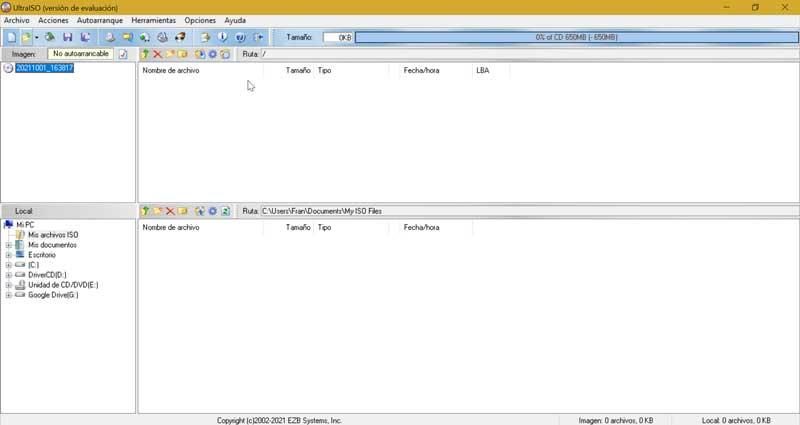
다음으로 기본적으로 부팅되지 않는 운영 체제의 이미지를 엽니다. BOOT.INI 파일을 디스크의 루트에 추가하고 "파일" 및 "다른 이름으로 저장"을 클릭하여 ISO 이미지로 프로젝트를 저장합니다.
이 작업이 완료되면 이제 UltraISO로 만든 이미지를 기록할 수 있습니다. 이렇게 하려면 왼쪽 상단의 "파일" 탭을 클릭한 다음 "열기"를 클릭합니다. 다음으로 우리는 ISO 이미지 선택 프로그램 인터페이스에 추가할 운영 체제의 이제 왼쪽 상단 블록에서 이미지에 포함된 폴더를 볼 수 있고 오른쪽 상단 창에서 이미지를 구성하는 모든 파일을 볼 수 있습니다.
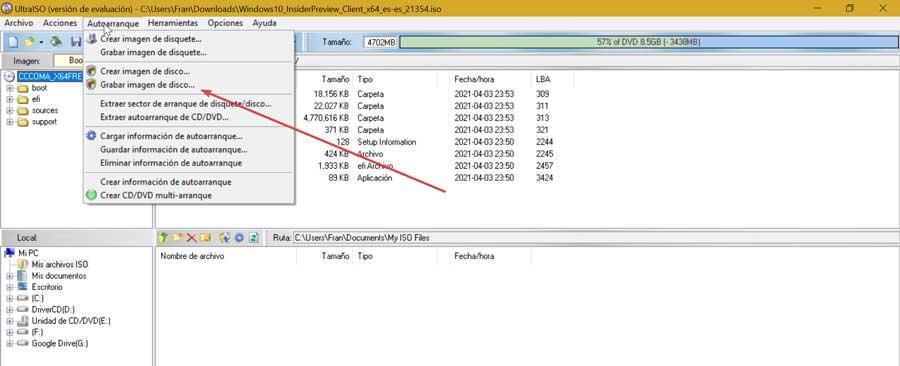
다음으로, 클릭 "자동 시작" 상단 탭에서 탭을 클릭한 다음 "불타다 디스크 이미지” 옵션과 대화 상자가 열립니다. 여기에서 CD / DVD 또는 pendrive가 연결된 녹음 디스크 장치를 선택하고 "포맷" 버튼을 클릭합니다. 장치에 중요한 데이터가 포함된 경우 백업 복사본을 만들어야 합니다.
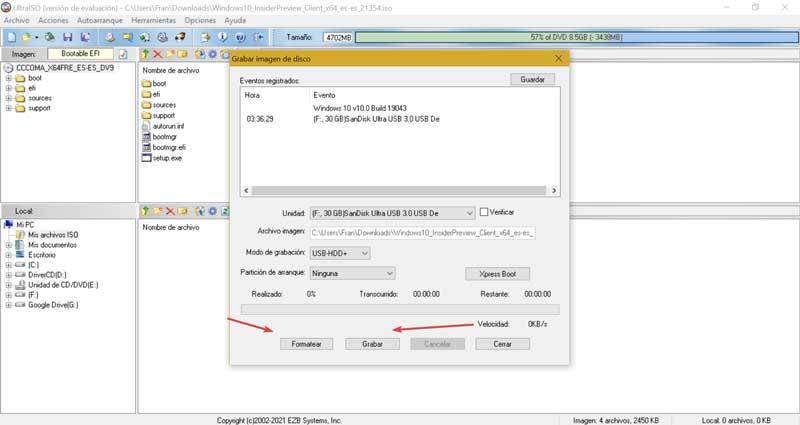
장치 포맷을 마치면 다음을 클릭하기만 하면 됩니다. "타다" 버튼을 누른 다음 "예"를 클릭하여 프로세스를 시작합니다. 나중에 완료되면 올바른 메시지 목록이 표시되므로 디스크 또는 부팅 가능한 펜 드라이브를 사용할 수 있습니다.
결론, UltraISO에 베팅할 가치가 있습니까?
ISO 이미지 기록 및 편집에 대해 이야기할 때 UltraISO와 같은 프로그램은 광범위한 도구와 호환성을 감안할 때 항상 고려해야 합니다. 스페인어로 된 간단하고 직관적인 인터페이스로 시작하여 모든 유형의 사용자에게 모든 작업을 수행할 수 있습니다. 자체 부팅 디스크를 생성하면 몇 번의 마우스 클릭만으로 . 또한 원본 디스크를 사용하지 않고 비디오 게임을 하는 데 큰 도움이 될 수 있는 이미지를 마운트할 수 있습니다.
비록 그것이 완벽한 소프트웨어는 아니며 우리가 상상할 수 있는 가장 매력적인 디자인도 아니지만 충분히 용제이지만. 물론 평가판은 매우 제한적이며 너무 많이 사용하지 않는다면 라이선스 비용을 지불할 가치가 없을 것입니다. 또한 이미지를 만들고 기록할 때 속도가 상당히 느립니다.
UltraISO 다운로드
UltraISO는 XP에서 Windows 10까지 모든 버전의 Windows와 호환되는 상용 소프트웨어입니다. 구입 가격은 다음과 같습니다. 36.24 유로 그리고 그것은 또한 당신이 할 수 있습니다 무료 평가판을 다운로드하십시오 응용 프로그램을 사용합니다. 이 버전은 최대 300MB의 파일만 작업할 수 있도록 제한되어 있습니다. 사용 가능한 최신 버전은 다음과 같습니다. 9.7.6.3829 8년 2021월 XNUMX일에 해당하므로 개발자가 이와 관련하여 유지 관리하는 좋은 정책을 말합니다.
UltraISO를 사용하기 위해 강력하지도 현대적이지도 않은 컴퓨터가 필요하지 않습니다. 인텔 Pentium 166Mhz 프로세서 이상, 이것은 이것이 모든 유형의 컴퓨터 우리가 사용하는 것은 아무리 오래된 것입니다. 따라서 사용하지 않는 것으로 간주되는 모든 컴퓨터를 재활용하여 새로운 용도로 사용할 수 있습니다.
우리가 시도할 수 있는 다른 대안
파일의 백업 복사본을 만들거나 자체 부팅 가능한 운영 체제 디스크를 만들 수 있는 녹음 소프트웨어를 찾고 있다면 UltraISO에 대한 몇 가지 대안을 고려할 것을 제안합니다.
네로 굽기 ROM
CD, DVD 및 Blu-ray와 같은 광 디스크와 완벽한 호환성을 제공하여 얻을 수 있는 좋은 결과를 감안할 때 가장 잘 알려져 있고 가장 많이 사용되는 광 디스크 기록 프로그램입니다. DVD에서 DVD로 복사본을 만들거나 ISO 파일을 덤프하거나 AAC, FLAC 또는 MP3 형식으로 오디오 트랙 복사본을 만드는 것이 가능합니다. 또한 NRG 및 CUE 녹음을 지원합니다. 에서 15일 평가판을 다운로드하여 무료로 사용해 볼 수 있습니다. 개발자의 웹사이트 .
알코올 120의 %
광 디스크를 굽고 가상 드라이브를 만드는 데 널리 사용되는 또 다른 소프트웨어입니다. ISO, NRG, CCD 등과 같은 가장 널리 사용되는 이미지 형식과 호환됩니다. CD 및 DVD의 백업 복사본을 만들고 디스크를 굽고 최대 31개의 가상 드라이브를 관리할 수 있는 다양한 기능이 있습니다. 무료 평가판을 다운로드하려면 다음에서 다운로드할 수 있습니다. 메인 페이지에 대한 이 링크 .
